こんにちは!まーさんです!
パワポで資料を作る際、
「ちょうど使いたい色が設定にない。。」
と思ったことはありませんか?
そんな時は「スポイト機能」を使えばOKです。
本記事ではパワポの小ワザ紹介として
「パワポのスポイト機能の使い方」
を解説します。
ぜひ最後までご覧ください。
資料作成はレイアウトの工夫が重要
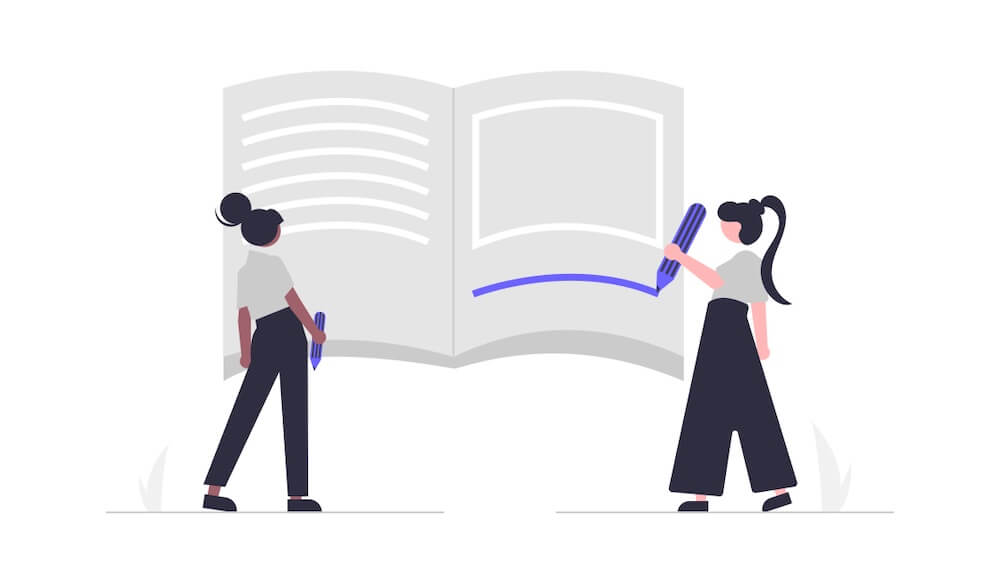
わかりやすい資料を作るうえで、
「見やすいレイアウト」にすることは
必須事項です。
パワポは、視覚的に
物事を説明するための
ツールとなります。
そのため、
視覚情報に直結するレイアウトは
パワポにおける重要ポイント
となるのです。
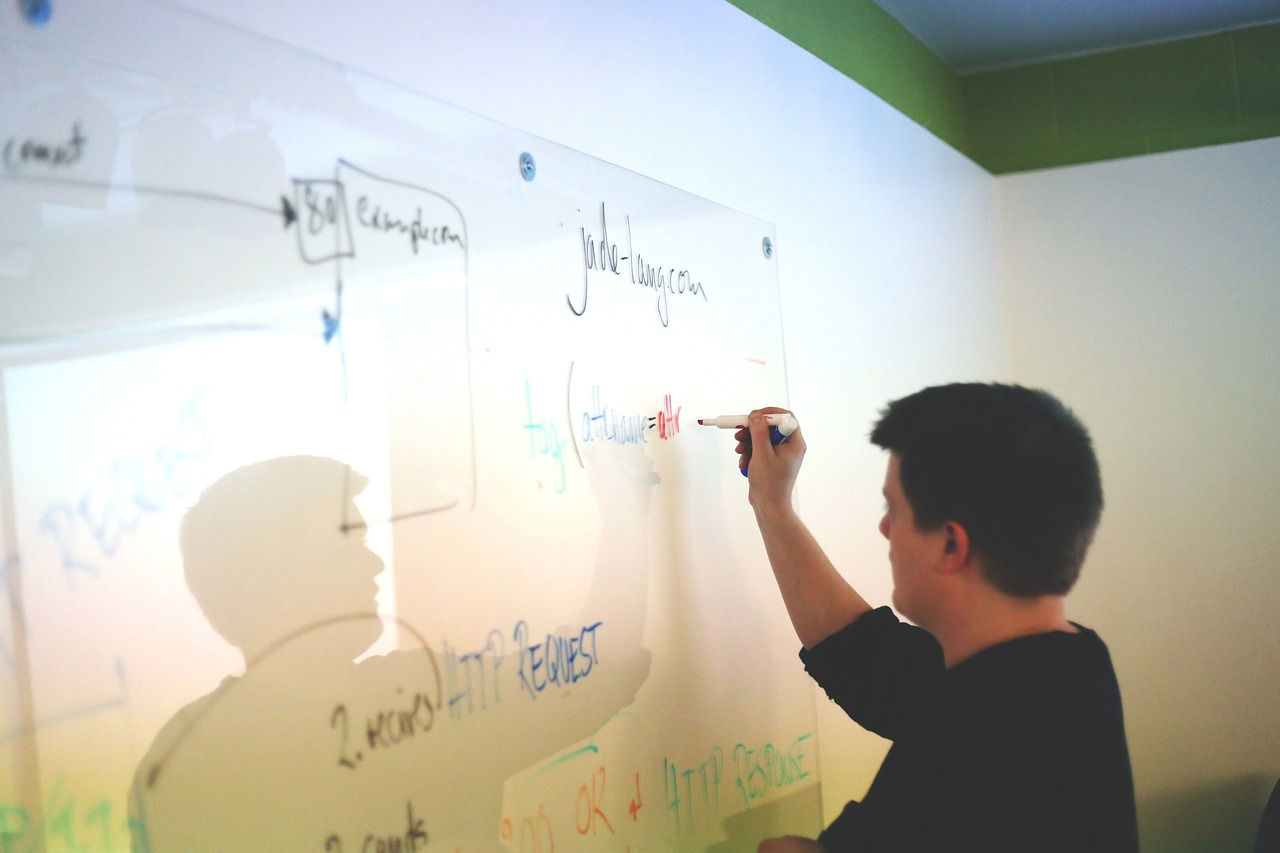
スライドで使う色は、レイアウトの一部といえます。
使う色によって、レイアウトと同様に見やすさは大きく変わります。
見やすいレイアウトを身に付ければ
相手にこちらの伝えたいことを
スムーズに伝えることができるようになります。
これにより
- 説明に余分な時間を取られない
- 本来議論したい内容に集中できる
- 認識齟齬によるトラブルを回避できる
という効果が得られ、
仕事が上手く進むようになります!

逆に見やすいレイアウトになっていなければ
十分な説明をしても、相手はあまり理解できません。
これにより
- 説明ばかりに時間を取られてしまう
- お互いにストレスが溜まり、仕事が円滑に進まない
- 認識齟齬が後から発覚し、問題になる
- 周りからの評価が下がる
といった結果になってしまいます。

見やすいレイアウトにするだけで
仕事が上手く進むようになります!
ぜひ本記事を参考にし、
見やすいレイアウトを短時間で作成できるようになりましょう。
わかりやすいレイアウトと作業効率UPで給料UP!?
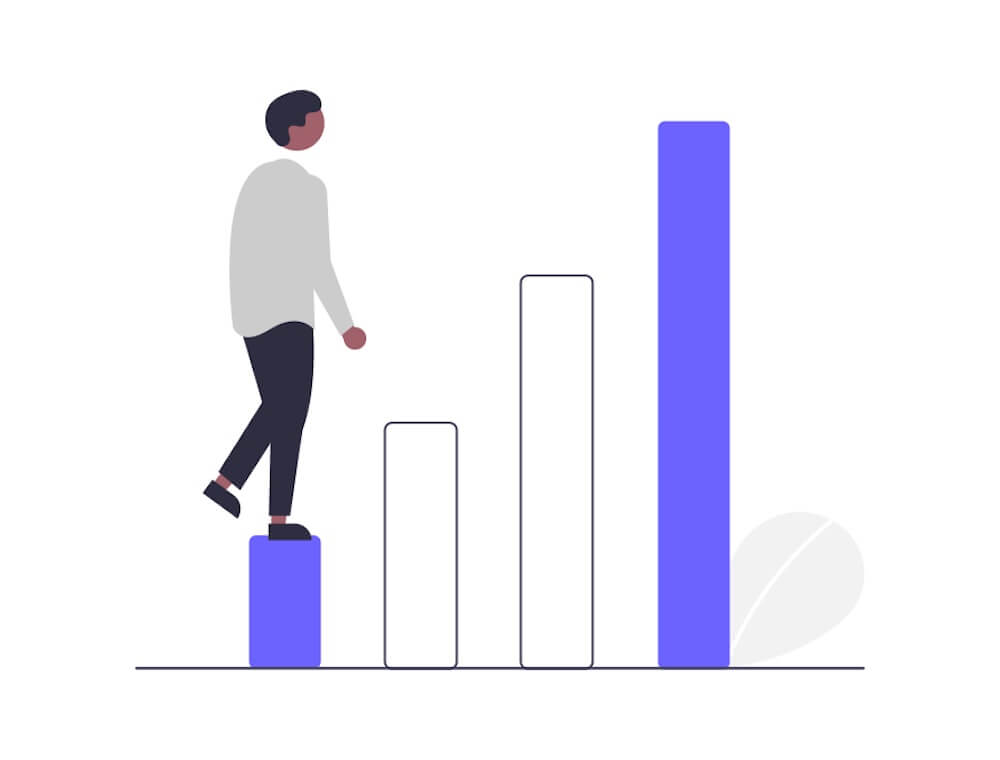
見やすいレイアウトを覚えると、
相手の評価がガラリと変わります。
僕は以前、作ったパワポすべてに
「わかりにくい」と
指摘を受けてしまう状態でした。

それを改善すべく、
「わかりやすいパワポ」の作り方を
本やYouTube、プレゼン講座などで勉強しました。
その中でプレゼン講座で
実際に作成したパワポに対して
フィードバックをもらうことができました。
そこで、僕のパワポが
わかりにくくなってしまう原因が
明確になりました。
その原因こそが。。
「レイアウト」
だったのです!

そして、レイアウトを改善したところ、
「わかりやすいパワポ」
が作成できるようになりました。
周りの評価も大きく改善し、、
「わかりにくい」とダメ出しばかりだったのが
「わかりやすい」と褒めていただけるようになりました。
それだけでなく、
パワポ資料がわかりやすいことで
仕事がスムーズに進むようになりました。
その結果、ボーナスで最高ランクの評価をいただいたり、
20代でプロジェクトマネージャーを任されるようになるなど
仕事全体が良い方向に進みました。

パワポのスポイト機能の使い方
パワポで好きな色を使うための「スポイト機能」を解説します。
使いたい色のRGBが分からない時や、
カラーパレットにもない場合には
スポイト機能を使ってみてください。
使いたい色の画像を貼る
使いたい色が入った画像をスライドに貼り付けます。
(スクリーンショットなど)
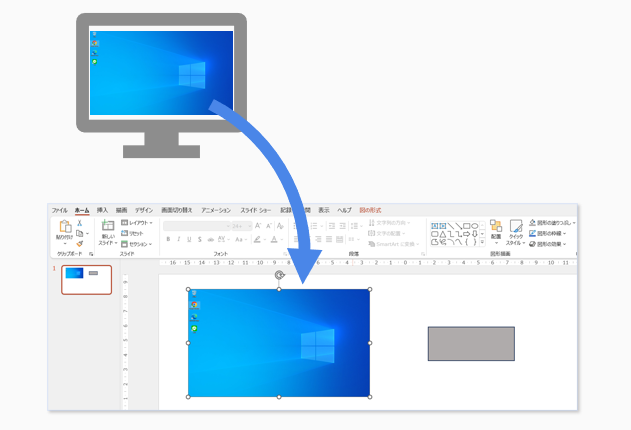
画像は後で削除するので、邪魔にならないところに貼り付ければOKです。
色の設定から「スポイト」を選択
色を変更したい図形や文字を選択し、
-
色の選択 > スポイト
でスポイトモードにします。
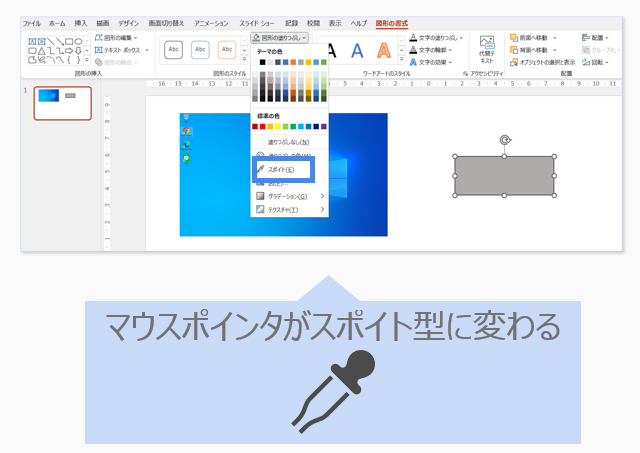
使いたい色の部分をクリック
貼り付けた画像の中の使いたい色を
スポイトモードでクリックします。
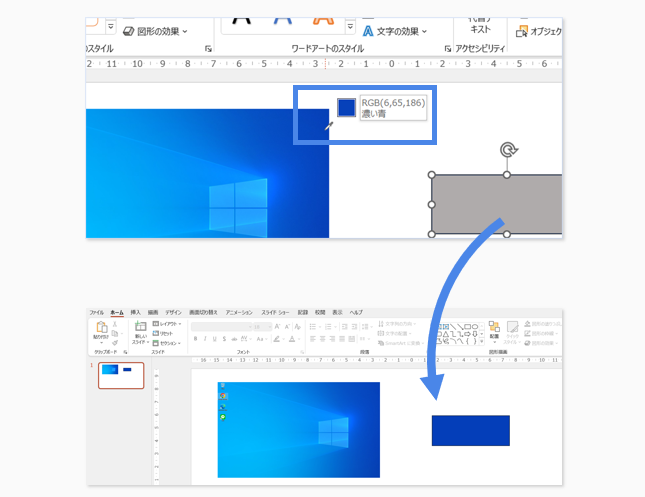
クリックした部分の色が反映されます。
まとめ
本記事では、
「パワポで好きな色を設定する方法(スポイト機能)」を解説しました。
パワポ資料を作成する際は
今回紹介した方法を参考にしてみてください。
僕の公式LINEでは、
「わかりやすいパワポの作り方」noteを無料配布しています。
- 資料構成をどのように考えたらよいか
- 見やすい資料にするにはどのようなレイアウトにしたらよいか
などを解説しています。
ぜひ受け取って活用してください^ ^
他の資格勉強などと比べ、
パワポの勉強は簡単です。
あなたもパワポマスターになって
理想のキャリアを進んでいきましょう!!
これからもまーさんをよろしくお願いします^ ^



